Nustatykite „iPhone“ arba „iPad“
Sužinokite, kaip nustatyti „iPhone“ arba „iPad“
Jei jau nustatėte naująjį įrenginį, bet norite pradėti iš naujo, sužinokite, kaip ištrinti „iPhone“ arba „iPad“.
Įjunkite „iPhone“ arba „iPad“ įrenginį
Paspauskite ir palaikykite įrenginio maitinimo mygtuką, kol pasirodys „Apple“ logotipas. Tada matysite pasisveikinimą įvairiomis kalbomis. Vykdykite ekrane rodomas instrukcijas, kad pradėtumėte darbą.
Jei esate neregys arba silpnaregis, pasisveikinimo ekrane galite įjungti „VoiceOver“ arba „Zoom“ (mastelio keitimas)
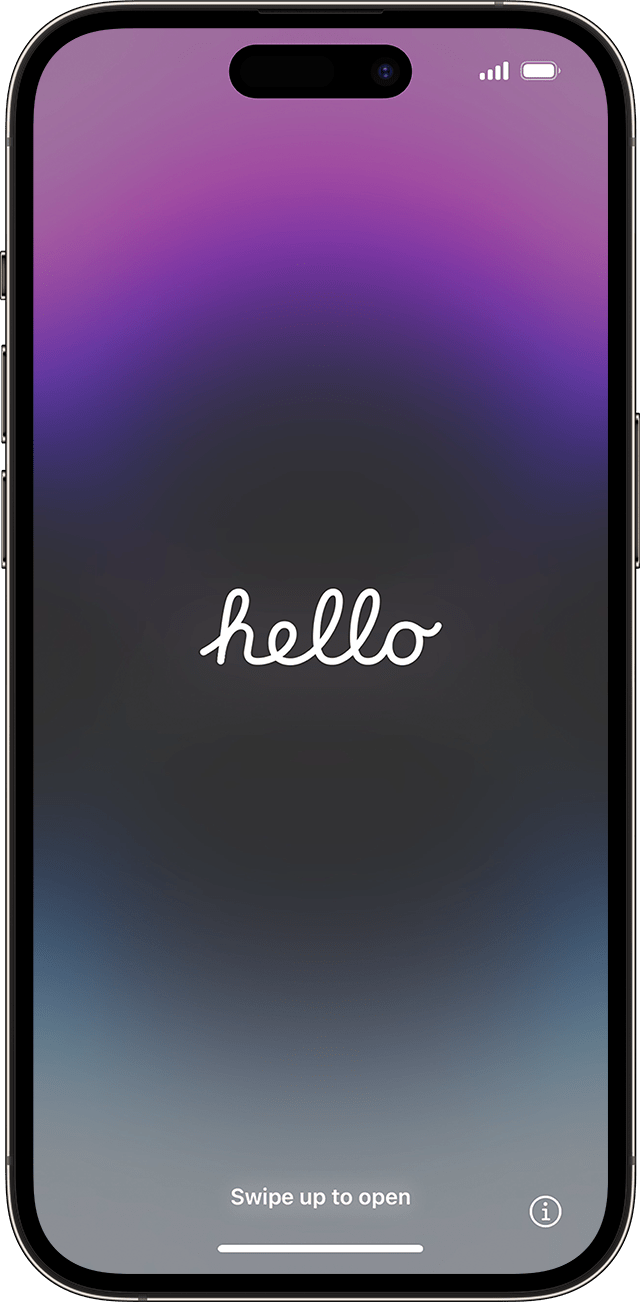
Pasirinkite teksto ir piktogramų dydį telefone
Pasirinkite pageidaujamą teksto ir piktogramų dydį: numatytąjį, vidutinį arba didelį. Kai stumdysite piktogramą tarp šių dydžių, tekstas ir paveikslėliai išvaizdos ekrane keisis, kad galėtumėte peržiūrėti pasirinktą parinktį.
Kai būsite pasiruošę, pastumkite piktogramą link pageidaujamo dydžio ir palieskite „Continue“ (tęsti).
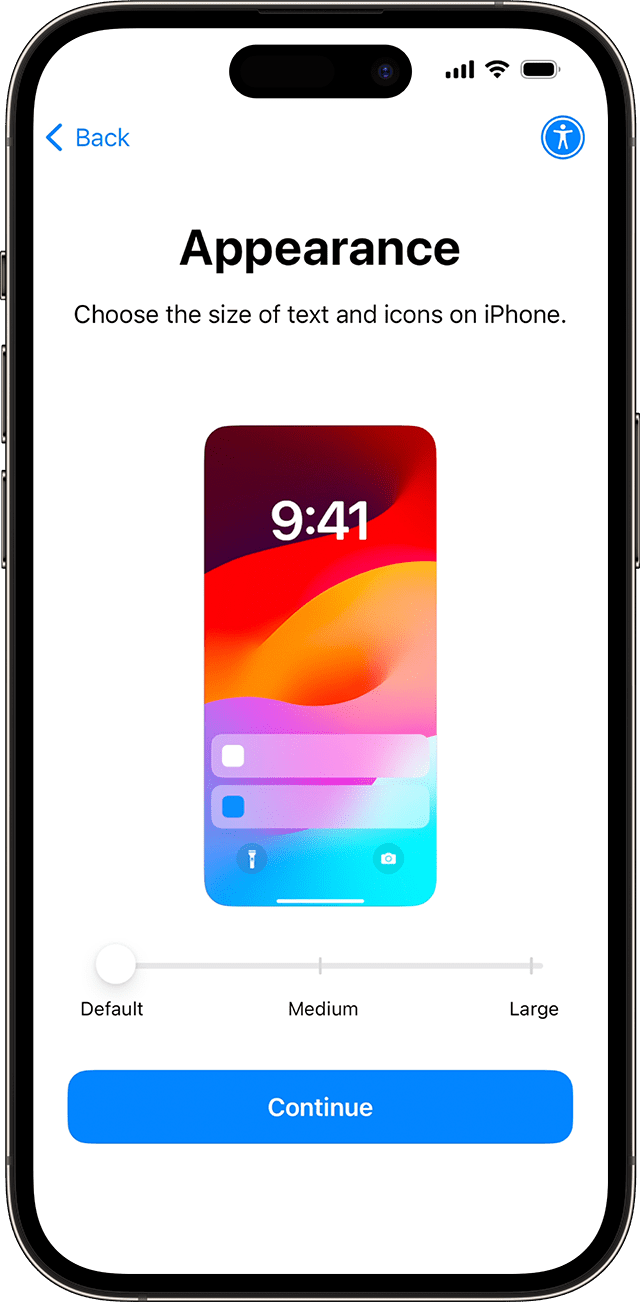
Naudokite „Quick Start“ arba nustatykite rankiniu būdu
Jei turite kitą įrenginį, galite jį naudoti norėdami automatiškai nustatyti naująjį įrenginį su „Quick Start“.
Jei kito įrenginio neturite, palieskite „Set Up Without Another Device“ (nustatyti be kito įrenginio).
Čia galite paliesti mėlyną pritaikymo neįgaliesiems mygtuką, kad https://support.apple.com/HT210433nustatytumėte pritaikymo neįgaliesiems parinktis.

Aktyvinkite „iPhone“ arba „iPad“ įrenginį
Norėdami suaktyvinti ir toliau konfigūruoti įrenginį, turite prisijungti prie „Wi-Fi“ arba mobiliojo ryšio tinklo.
Palieskite norimą naudoti „Wi-Fi“ tinklą arba, jei yra galimybė, palieskite „Continue Without Wi-Fi“ (tęsti be „Wi-Fi“ tinklo), jei norite naudoti savo įrenginio mobilųjį tinklą. Jei nustatote „iPhone“ arba „iPad“ („Wi-Fi + Cellular“), pirmiausia gali tekti įdėti „iPhone“ SIM kortelę arba „iPad“ SIM kortelę. Taip pat galite būti paprašyti suaktyvinti savo „eSIM“
Gaukite pagalbos, jei nepavyksta prisijungti prie „Wi-Fi“ arba suaktyvinti „iPhone“
Nustatymas jums arba vaikui
Toliau pasirinkite, ar „iPhone“ nustatysite sau, ar vaikui. Sužinokite, kaip sukurti naują „Apple ID“ jaunesniam nei 13 metų vaikui, kaip nustatyti „Family Sharing“ (bendrinimą su šeima) ir kaip naudoti vaiko „iPhone“ tėvų kontrolei įdiegti.
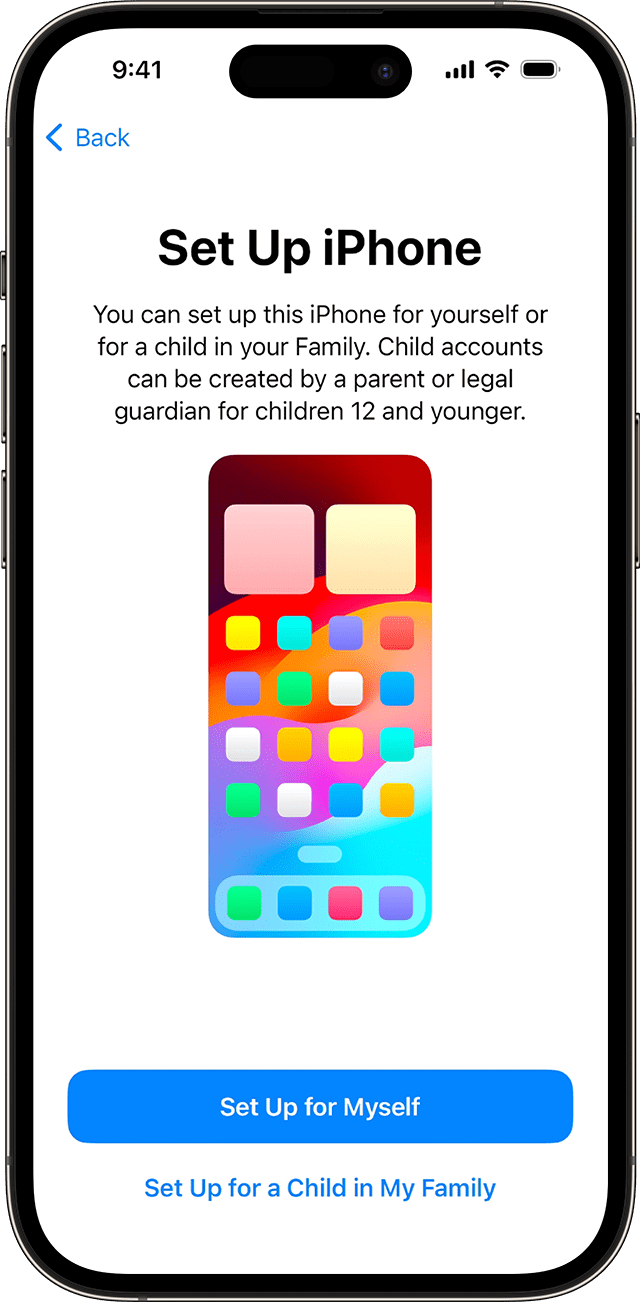
Nustatykite „Face ID“ arba „Touch ID“ ir sukurkite prieigos kodą
Vadovaudamiesi ekrane pateikiamomis instrukcijomis nustatykite „Face ID“ arba „Touch ID“, kad galėtumėte naudoti veido atpažinimą arba piršto atspaudą įrenginiui atrakinti ir pirkiniams pirkti.
Tada nustatykite šešių skaitmenų slaptažodį, kad apsaugotumėte savo duomenis. Slaptažodis reikalingas, kad galėtumėte naudoti tokias funkcijas kaip „Face ID“, „Touch ID“ ir „Apple Pay“. Jei norite nustatyti keturių skaitmenų ar tinkintą slaptažodį arba nenustatyti jokio slaptažodžio, palieskite „Passcode Options“ (slaptažodžio parinktys).
Duomenų ir programų atkūrimas arba perkėlimas
Pasirinkite, kaip norite atkurti arba perkelti duomenis iš senojo įrenginio į naująjį. Galite naudoti „iCloud“ arba iš kompiuterio padarytą atsarginę kopiją, arba perkelti duomenis iš „Android“ įrenginio.
Jei neturite atsarginės kopijos arba kito įrenginio, pasirinkite „Don't Transfer Apps & Data“ (neperkelti programų ir duomenų).
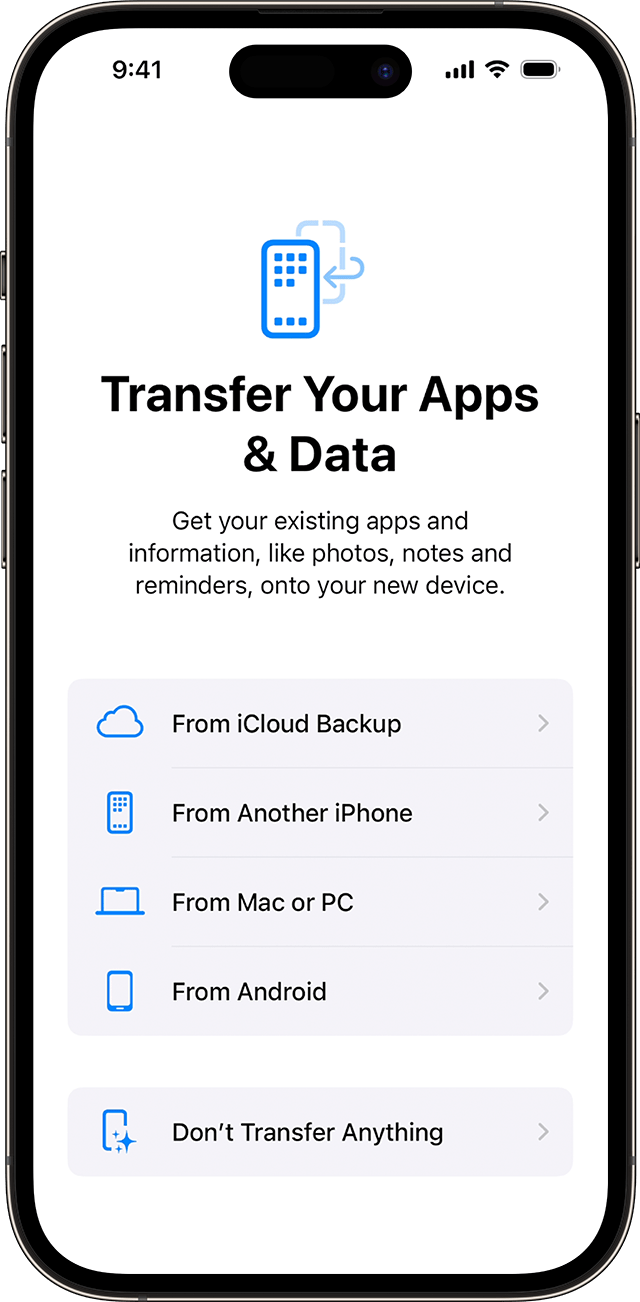
Prisijunkite naudodami savo „Apple ID“ arba kitą „Apple“ įrenginį
Įveskite el. pašto adresą arba telefono numerį, kurį naudojate su savo „Apple ID“, tada įveskite slaptažodį. Arba palieskite „Forgot password or don't have an Apple ID?“ (pamiršote slaptažodį arba neturite „Apple ID“?) Tada galėsite atkurti savo „Apple ID“ arba slaptažodį, sukurti naują „Apple ID“ arba sukonfigūruoti jį vėliau.
Jei naudojate daugiau nei vieną „Apple ID“, palieskite „Other Sign-In Options“ (kitos prisijungimo parinktys), tada palieskite „Use Multiple Accounts“ (naudoti kelias paskyras).
Kai prisijungiate naudodami „Apple ID“, jūsų gali būti paprašyta nurodyti ankstesnio įrenginio patvirtinimo kodą.
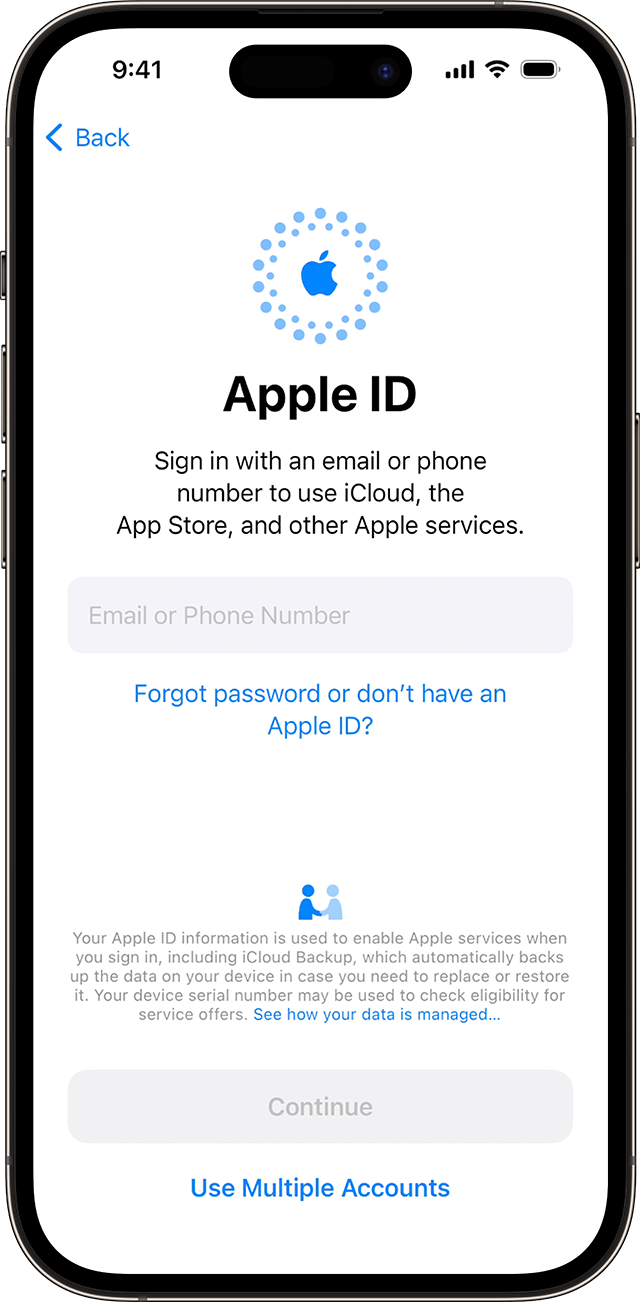
Įjunkite automatinius atnaujinimus ir nustatykite kitas funkcijas
Vykdykite ekrane pateikiamas instrukcijas, kad leistumėte automatiškai atnaujinti „iOS“ arba „iPadOS“ ir nustatytumėte kitas funkcijas, pavyzdžiui, mobiliojo ryšio paslaugas ir telefono numerį arba „Apple Pay“.
Jūsų bus paprašyta nustatyti arba įjungti paslaugas ir funkcijas, pavyzdžiui, „Siri“. Atsižvelgiant į naudojamą įrenginį, jūsų gali būti paprašyta ištarti kelias frazes, kad „Siri“ pažintų jūsų balsą.
Tada vadovaudamiesi ekrane pateikiamomis instrukcijomis nustatykite funkciją „Screen Time“ (prie ekrano praleidžiamas laikas), kuri leidžia sužinoti, kiek laiko jūs ir jūsų vaikai praleidžiate savo įrenginiuose. Taip pat galite nustatyti kasdienio programų naudojimo laiko apribojimus.
Tada sužinokite, kokiais duomenimis galite dalytis su „Apple“, ir pasirinkite, ar dalytis duomenimis su programų kūrėjais.
Galiausiai palieskite „Light“ (šviesus) arba „Dark“ (tamsus), kad pamatytumėte peržiūrą, kaip jūsų „iPhone“ prisitaiko. Palieskite „Auto“ (automatinis), kad „iPhone“ visą dieną automatiškai persijungtų tarp abiejų režimų. Kai būsite pasiruošę, palieskite „Continue“ (tęsti), kad užbaigtumėte.
Informacija apie gaminius, kuriuos gamina ne „Apple“, arba apie svetaines, kurias valdo arba tikrina ne „Apple“, nėra rekomendacinio arba reklaminio pobūdžio. „Apple“ neprisiima jokios atsakomybės už trečiųjų šalių ir gaminių pasirinkimą, veikimą arba naudojimą. „Apple“ negarantuoja trečiųjų šalių svetainių turinio tikslumo arba patikimumo. Jei reikia papildomos informacijos, kreipkitės į pardavėją.
